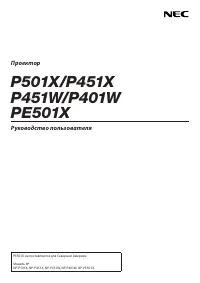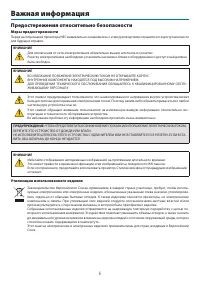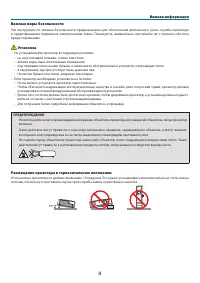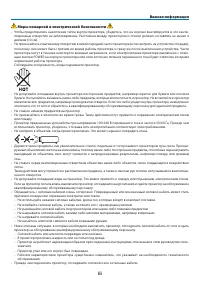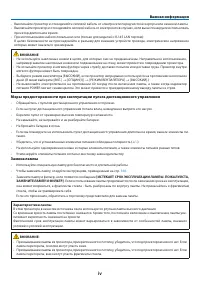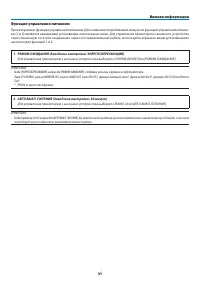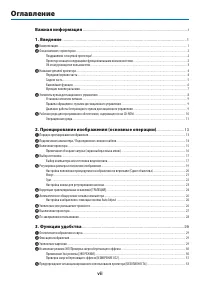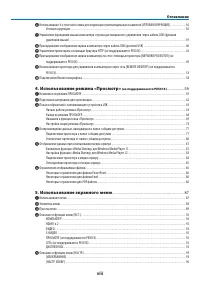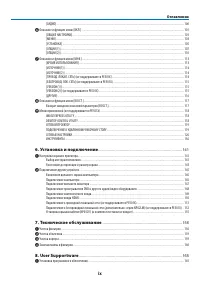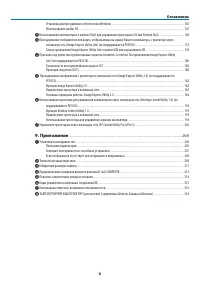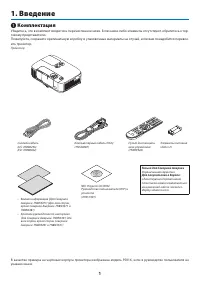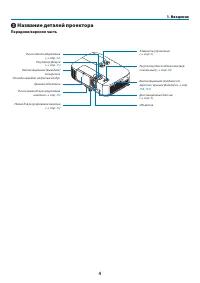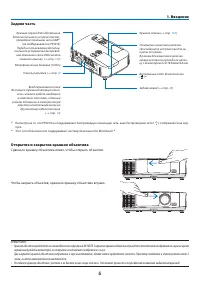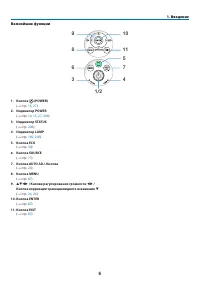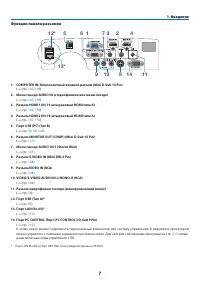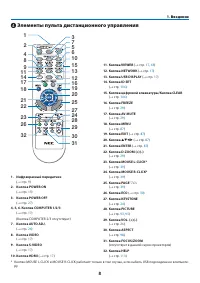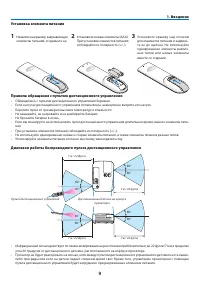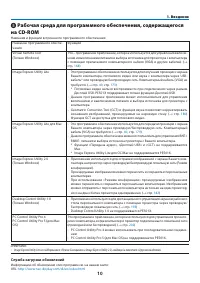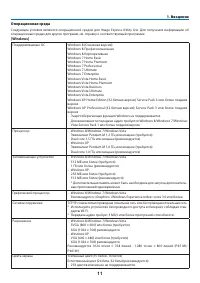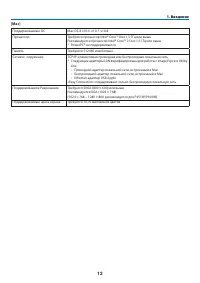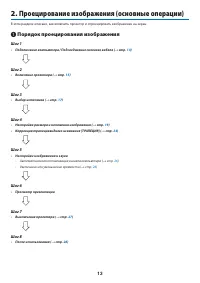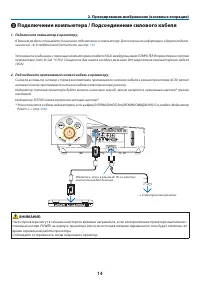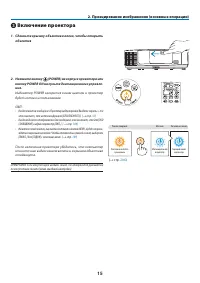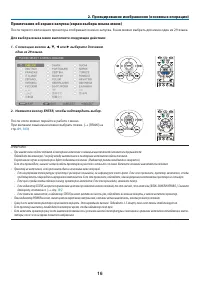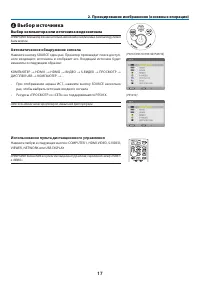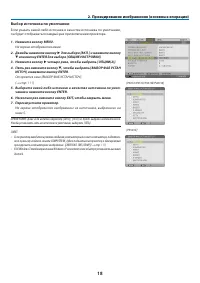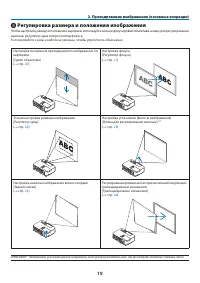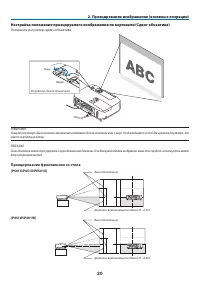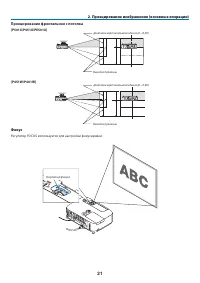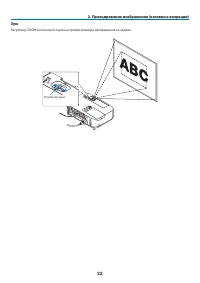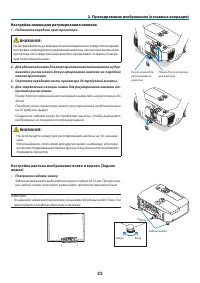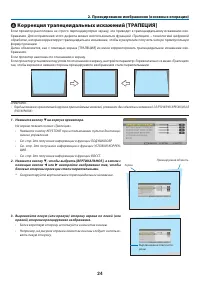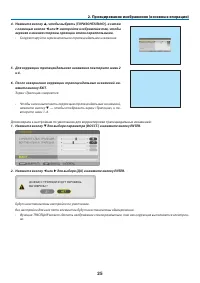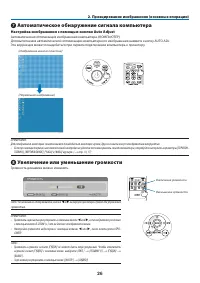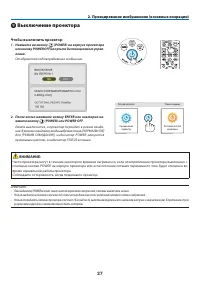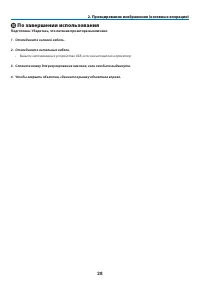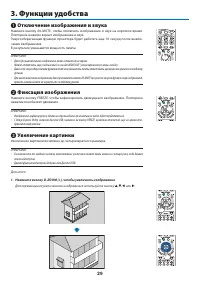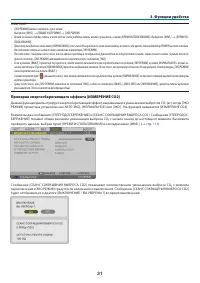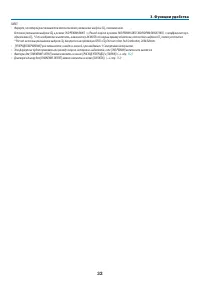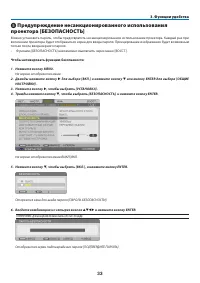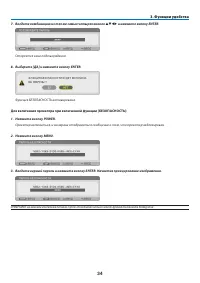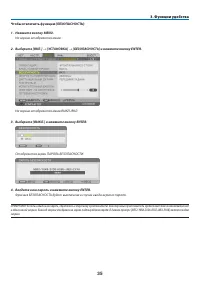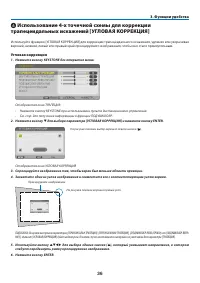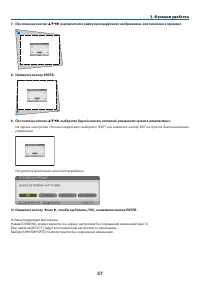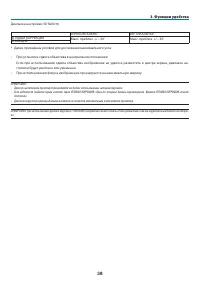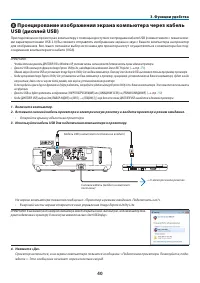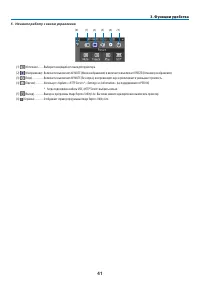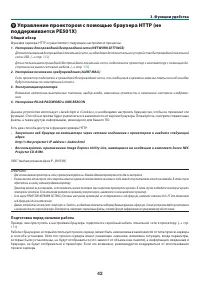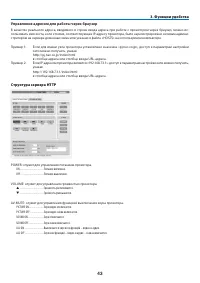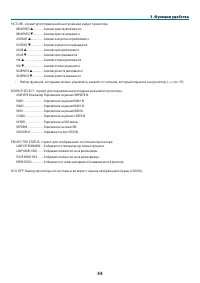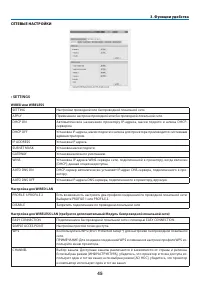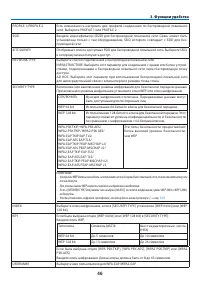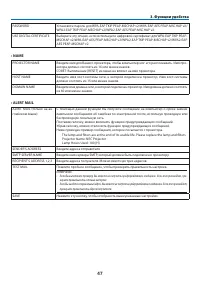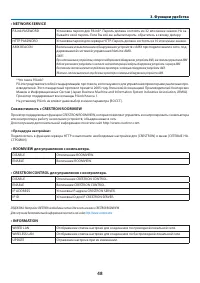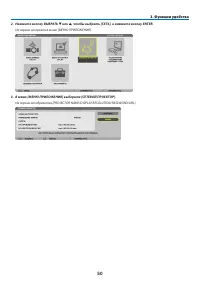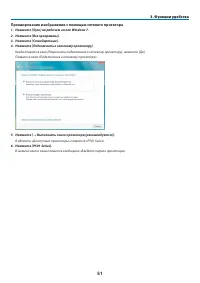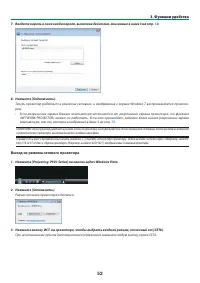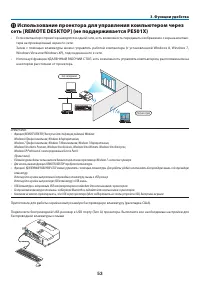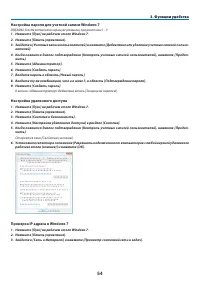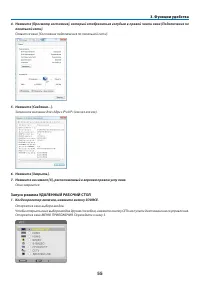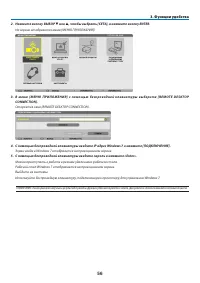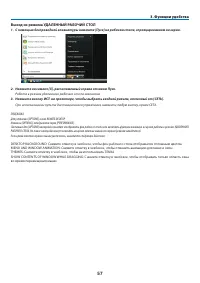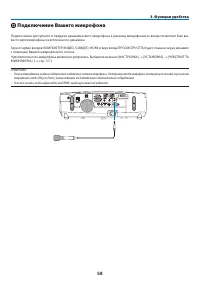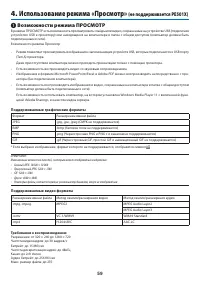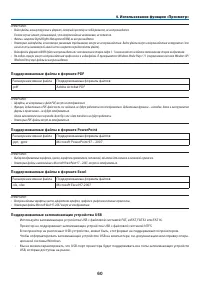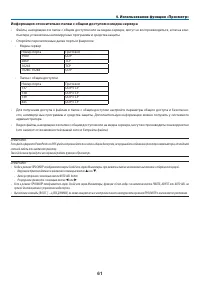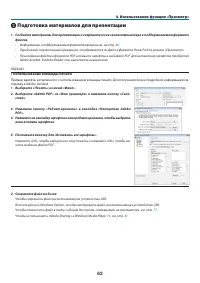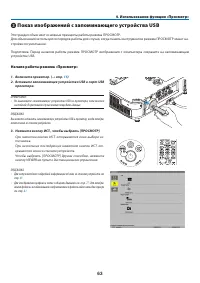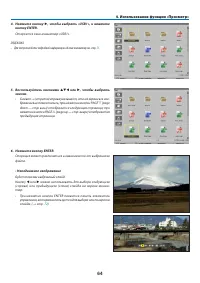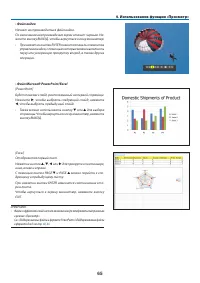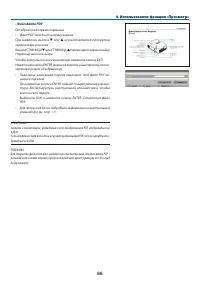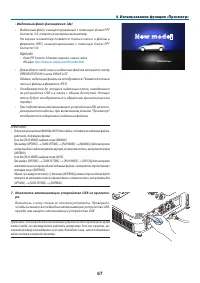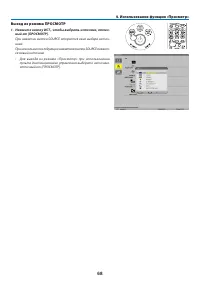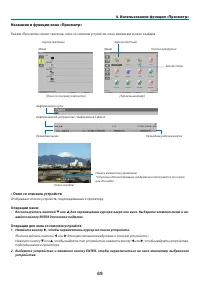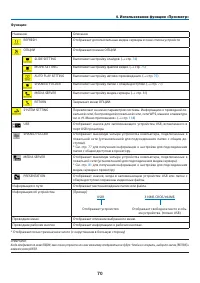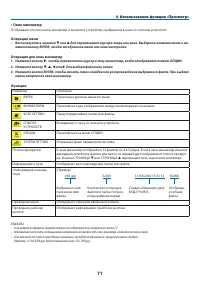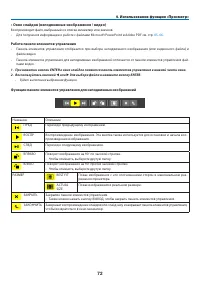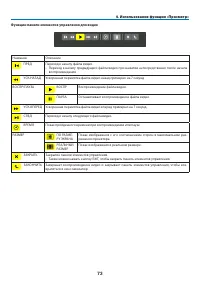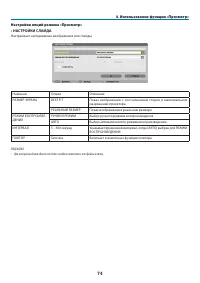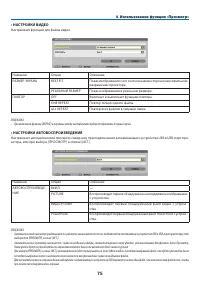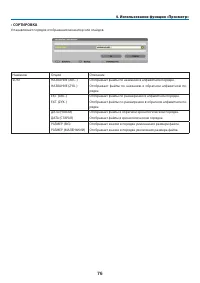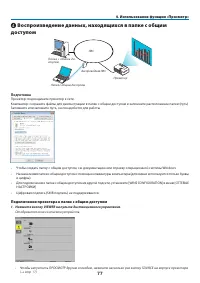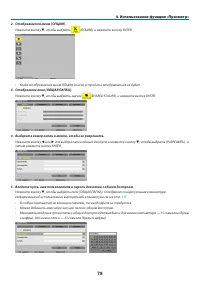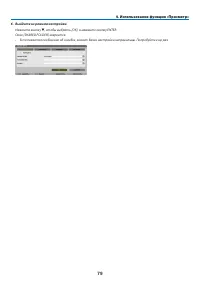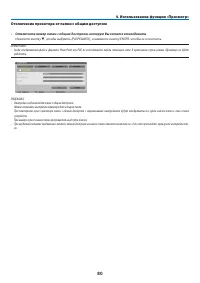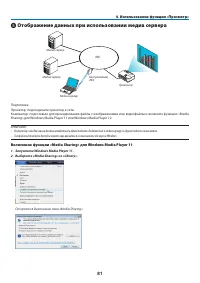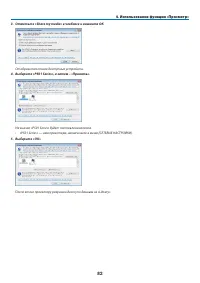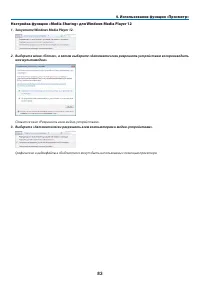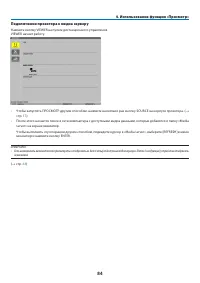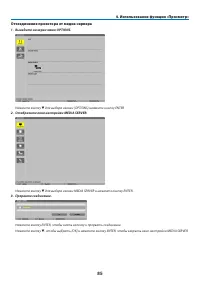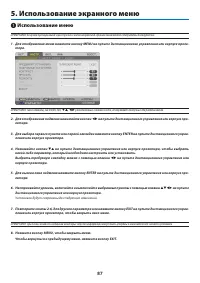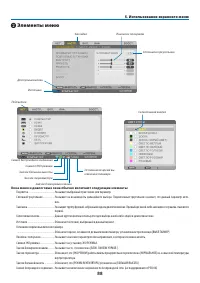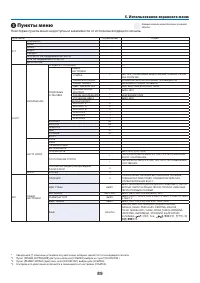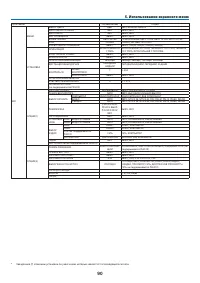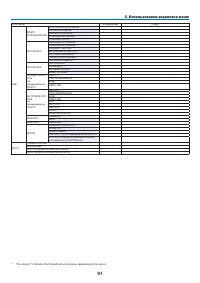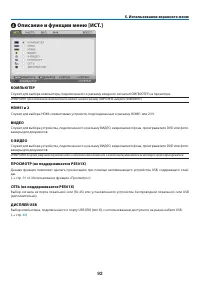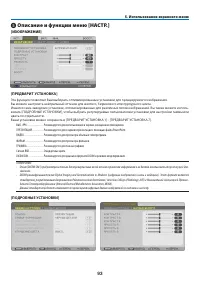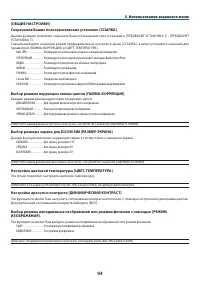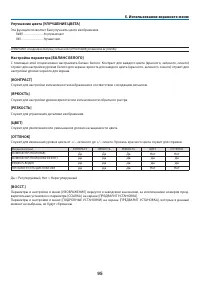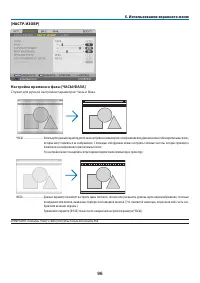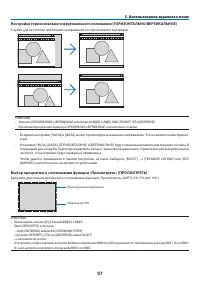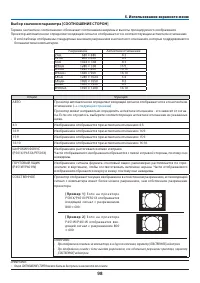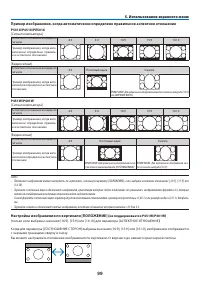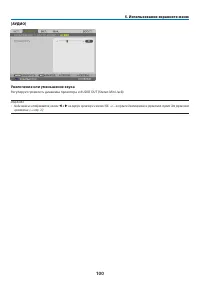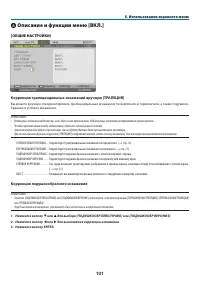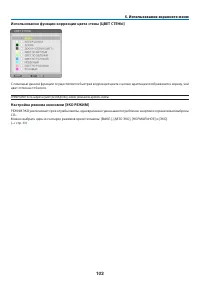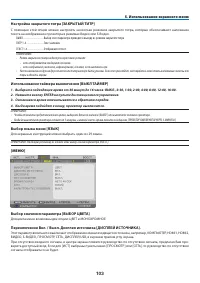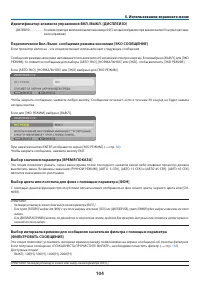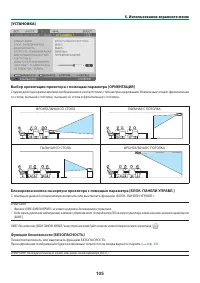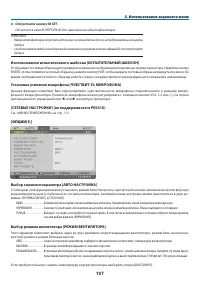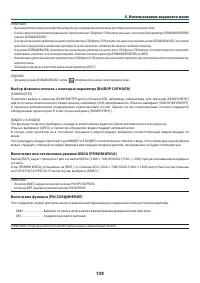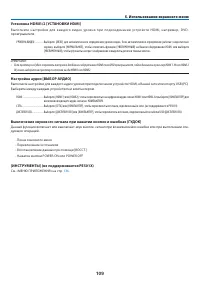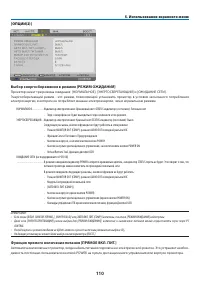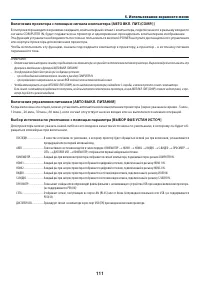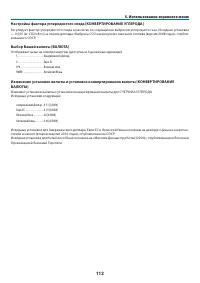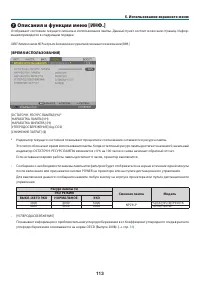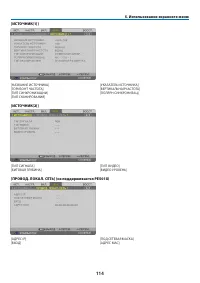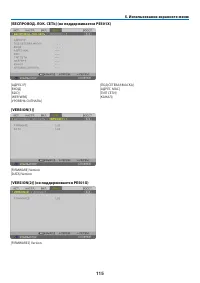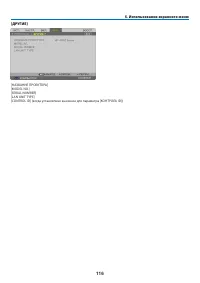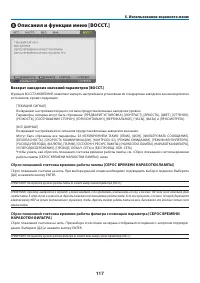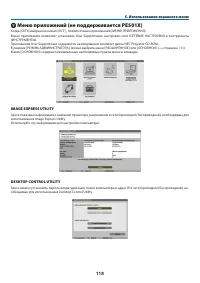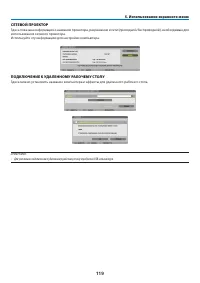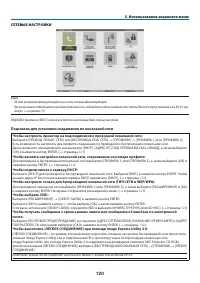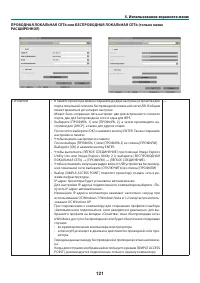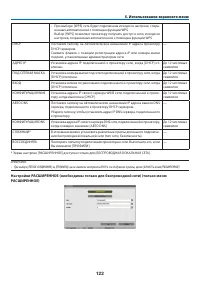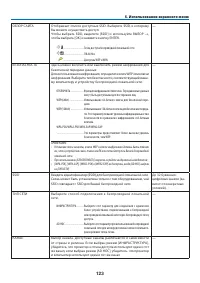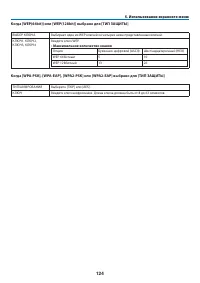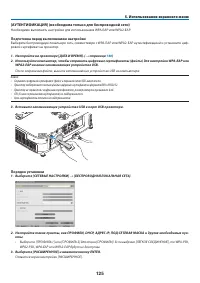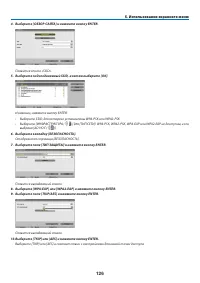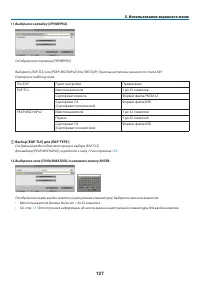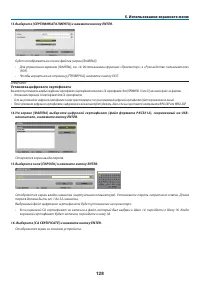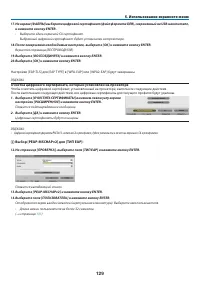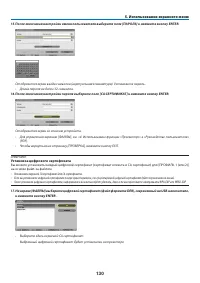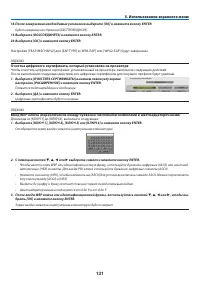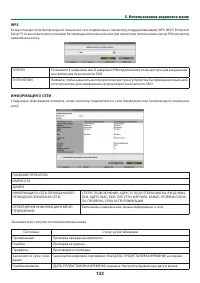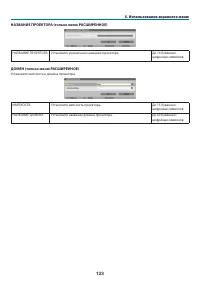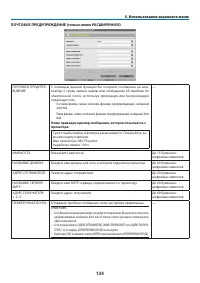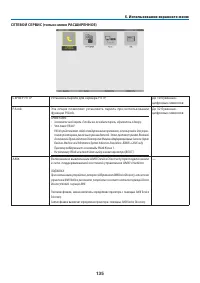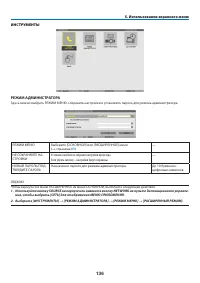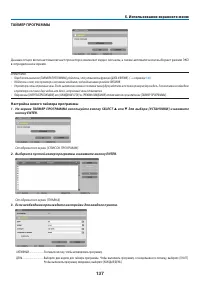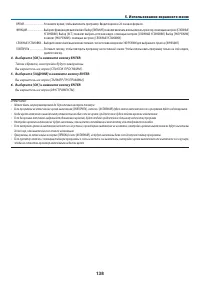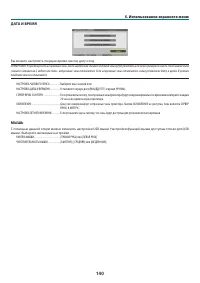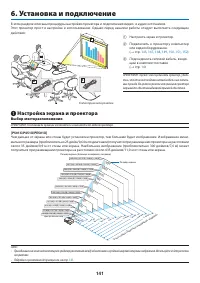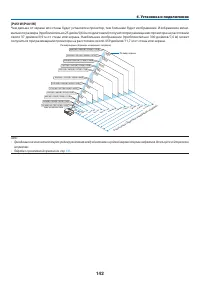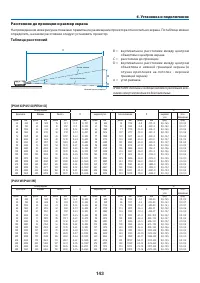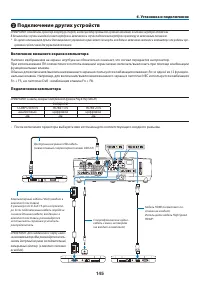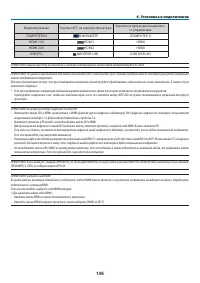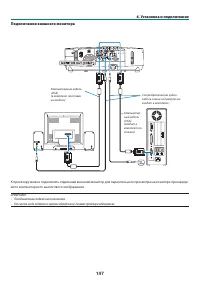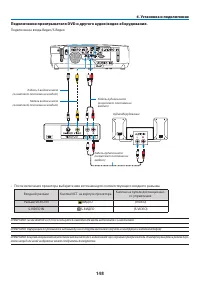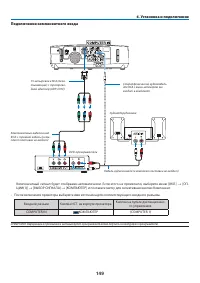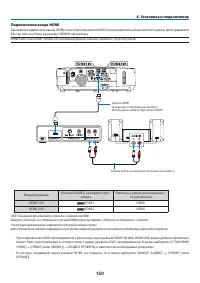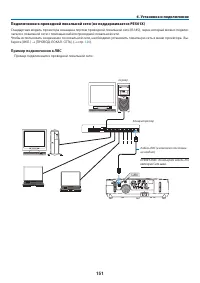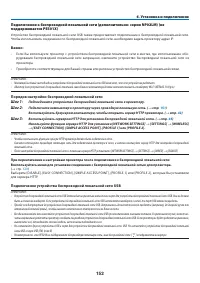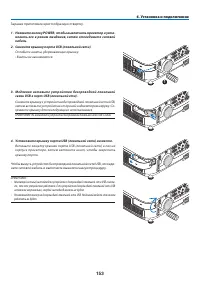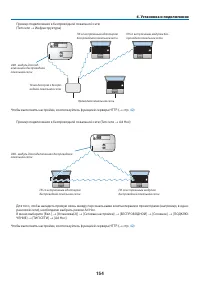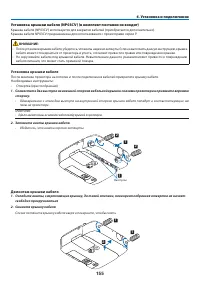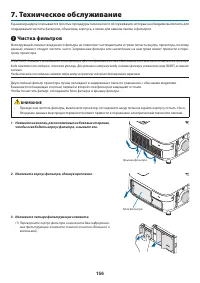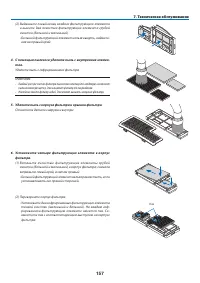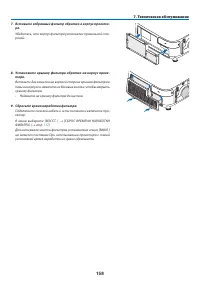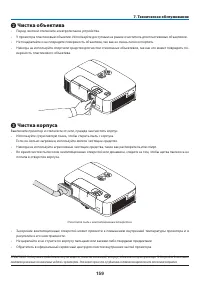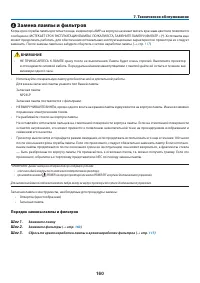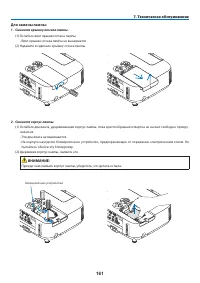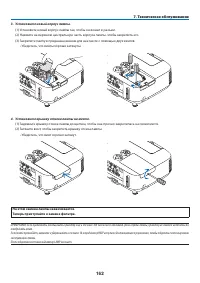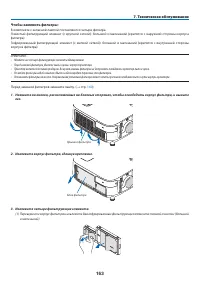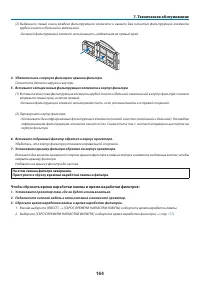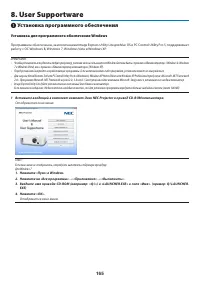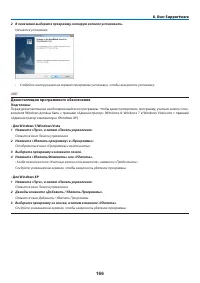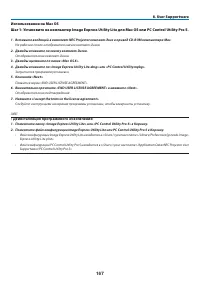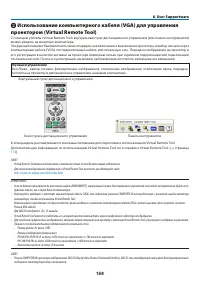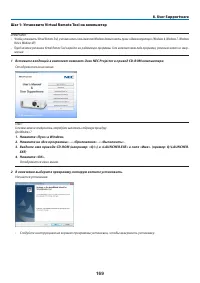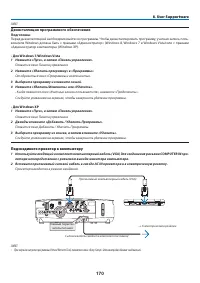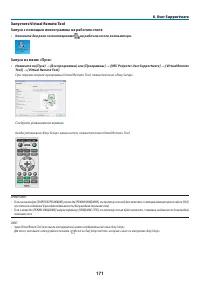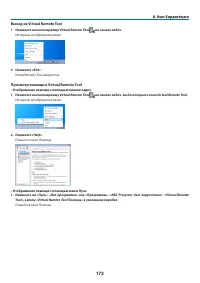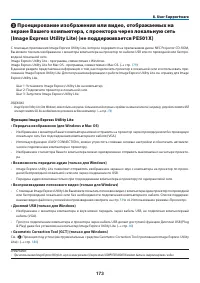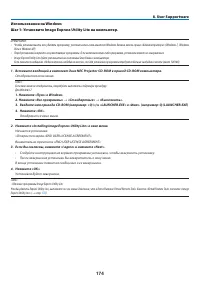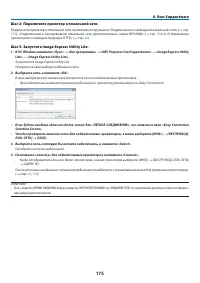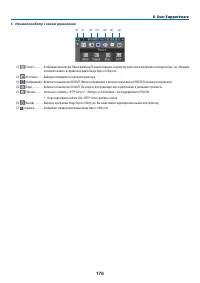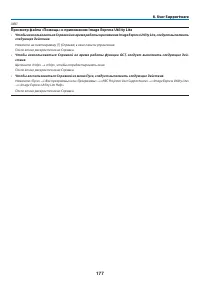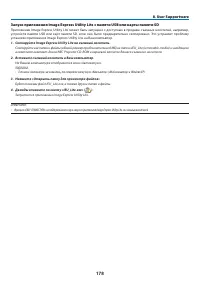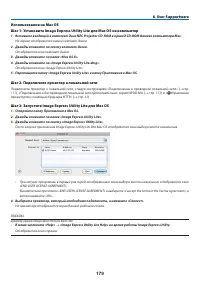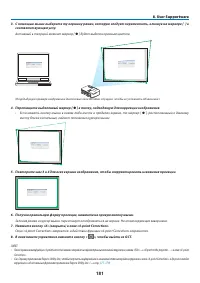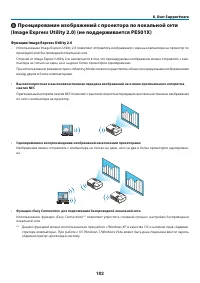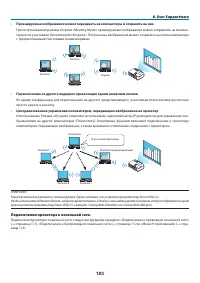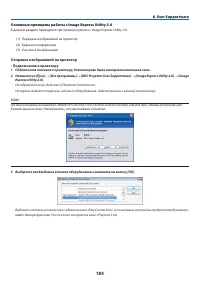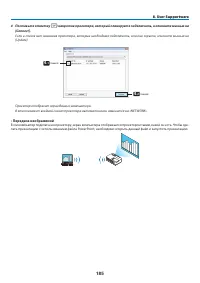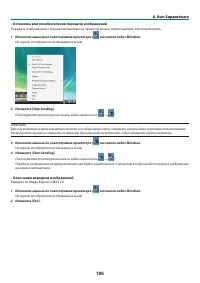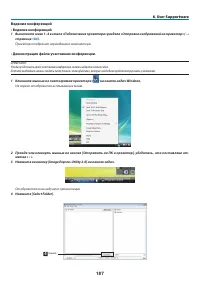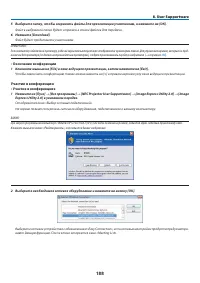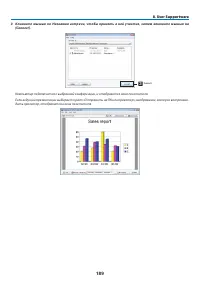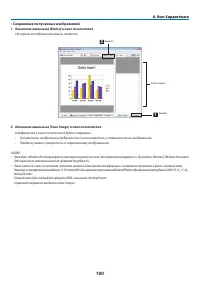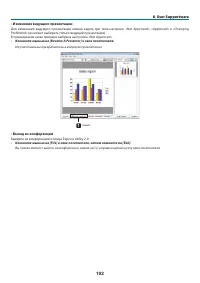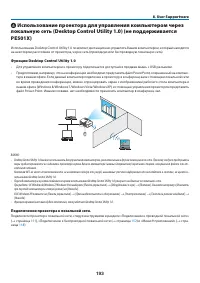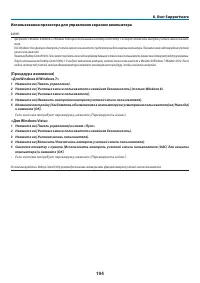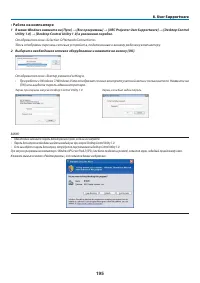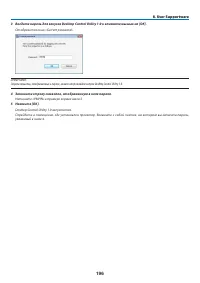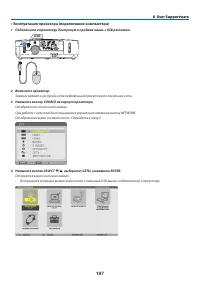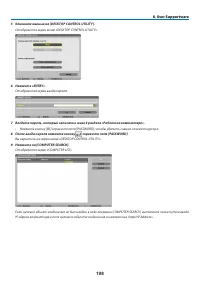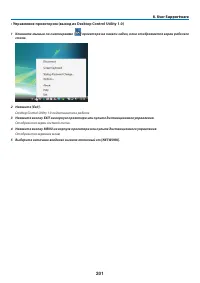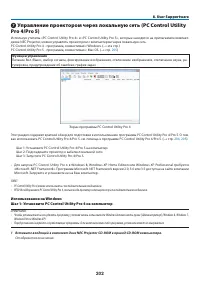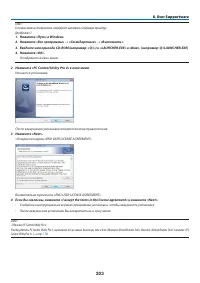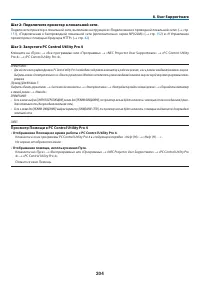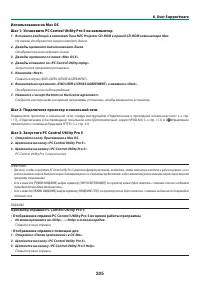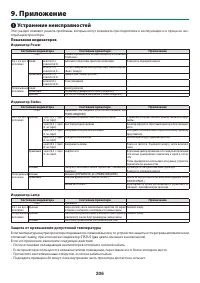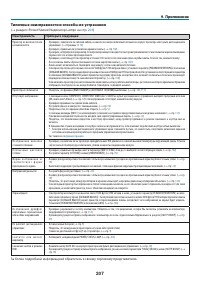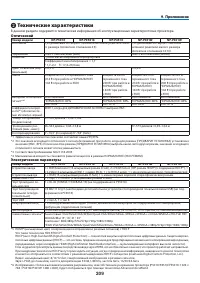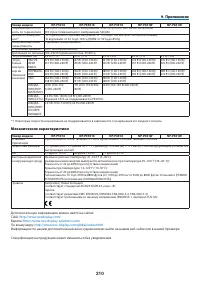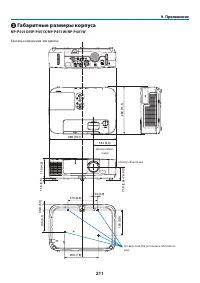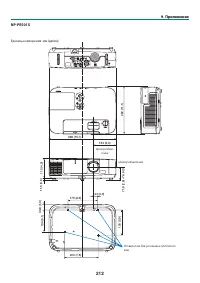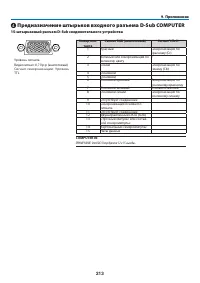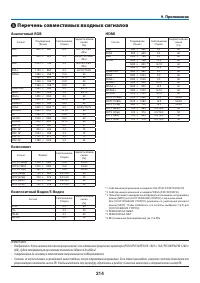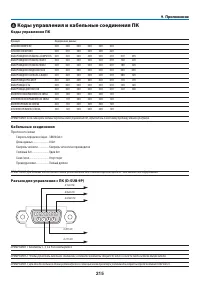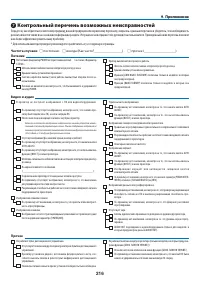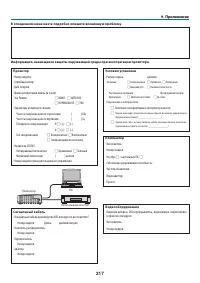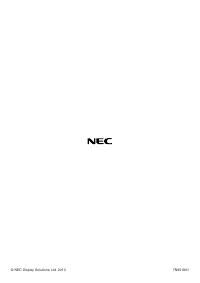Проекторы NEC P401W - инструкция пользователя по применению, эксплуатации и установке на русском языке. Мы надеемся, она поможет вам решить возникшие у вас вопросы при эксплуатации техники.
Если остались вопросы, задайте их в комментариях после инструкции.
"Загружаем инструкцию", означает, что нужно подождать пока файл загрузится и можно будет его читать онлайн. Некоторые инструкции очень большие и время их появления зависит от вашей скорости интернета.
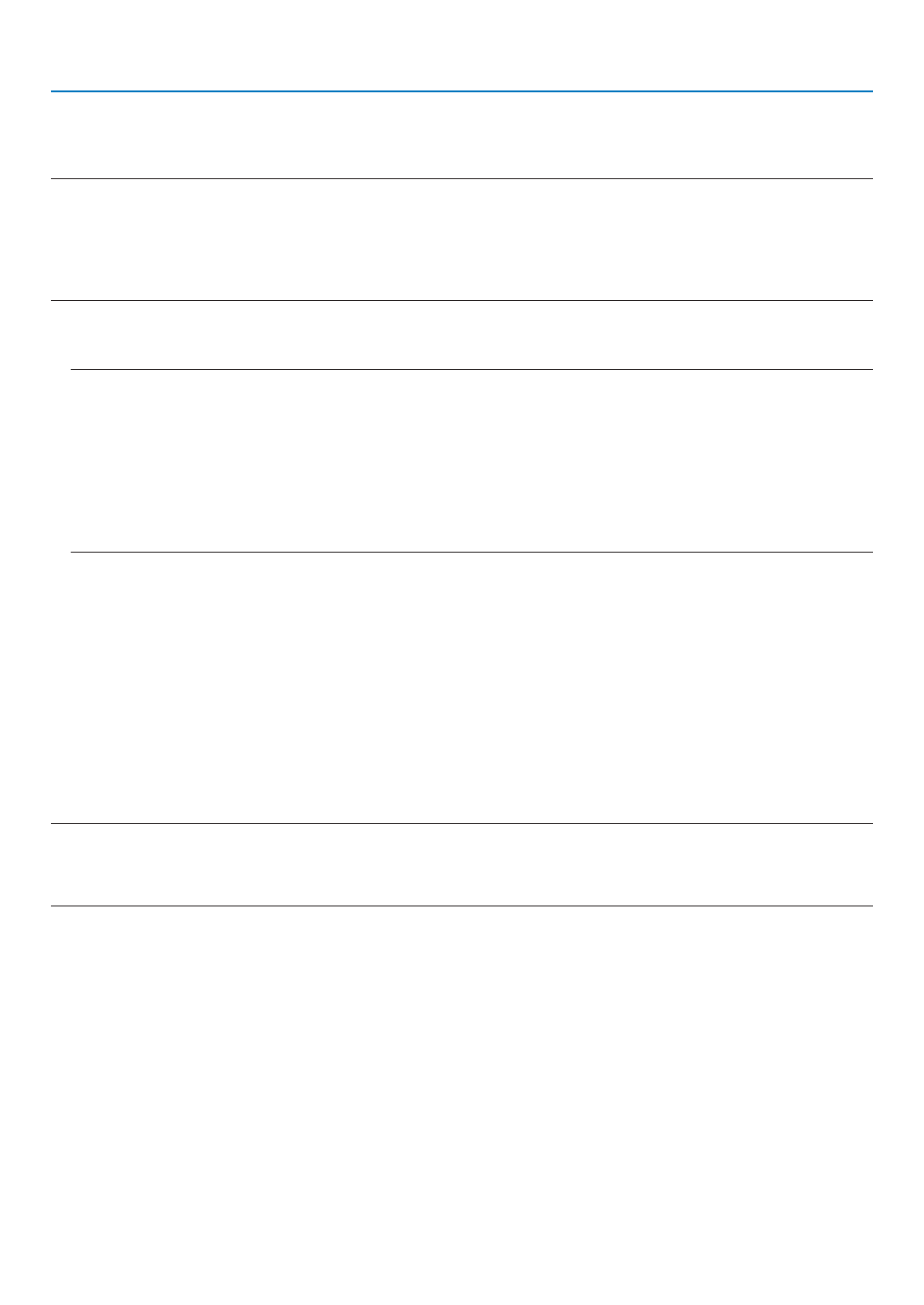
8. User Supportware
174
Использование на Windows
Шаг 1: Установите Image Express Utility Lite на компьютер.
ПРИМЕЧАНИЕ:
• Чтобы устанавливать или удалять программу, учетная запись пользователя Windows должна иметь права «Администратора» (Windows 7, Windows
Vista и Windows XP).
• Перед установкой закройте все работающие программы. Если включена какая-либо программа, установка может не завершиться.
• Image Express Utility Lite будет установлена на системный диск Вашего компьютера.
Если появится сообщение «Недостаточно свободного места», то для установки программы требуется больше свободного места (около 100 Мб).
1. Вставьте входящий в комплект диск NEC Projector CD-ROM в привод CD-ROM компьютера.
Отобразится окно меню.
СОВЕТ:
Если окно меню не отобразилось, попробуйте выполнить следующую процедуру.
Для Windows 7:
1. Нажмите «Пуск» в Windows.
2. Нажмите «Все программы»
→
«Стандартные»
→
«Выполнить».
3. Введите имя привода CD-ROM (например: «Q:\») и «LAUNCHER.EXE» в «Имя». (например: Q:\LAUNCHER.EXE)
4. Нажмите «ОК».
Отобразится окно меню.
2. Нажмите «Installing Image Express Utility Lite» в окне меню.
Начнется установка.
«Откроется экран «END USER LICENSE AGREEMENT».
Внимательно прочтите «END USER LICENSE AGREEMENT»
3. Если Вы согласны, нажмите «I agree» и нажмите «Next».
• Следуйте инструкциям на экранах программы установки, чтобы завершить установку.
• После завершения установки Вы возвратитесь к окну меню.
В конце установки появится сообщение о ее завершении.
4. Нажмите «ОК».
Установка будет завершена.
СОВЕТ:
• Удаление программы Image Express Utility Lite.
Чтобы удалить Express Utility Lite, выполните те же самые действия, что и для «Удаление Virtual Remote Tool». Вместо «Virtual Remote Tool» читайте «Image
Express Utility Lite» (
→
Содержание
- 3 Важная информация; Предостережения относительно безопасности; Меры предосторожности; ВНУТРЕННИЕ КОМПОНЕНТЫ НАХОДЯТСЯ ПОД ВЫСОКИМ НАПРЯЖЕНИЕМ.; ВНИМАНИЕ; Утилизация использованного изделия; способна оказать содержащаяся в лампе ртуть.
- 4 ii; Важные меры безопасности
- 5 iii; Меры пожарной и электрической безопасности
- 6 iv; проектор длительное время.; Замена лампы; Характеристики лампы
- 7 эксплуатации оптических компонентов, например лампы.; ОБ АВТОРСКИХ ПРАВАХ НА ОРИГИНАЛЬНЫЕ ПРОЕЦИРУЕМЫЕ ИЗОБРАЖЕНИЯ.
- 8 настроек для функций 1 и 2.
- 9 vii; Оглавление
- 10 viii
- 11 ix
- 13 Комплектация; говому представителю.
- 14 Ознакомление с проектором; элементов управления.; Поздравляем с покупкой проектора!; на и стационарно прикрепить к потолку*; Проектор оснащен следующими функциональными возможностями:; использованием энергосберегающей технологии; зентации в конференц-зале или лекций в классе.
- 15 Об этом руководстве пользователя
- 16 Название деталей проектора; Передняя/верхняя часть
- 17 Задняя часть; часов, а затем автоматически выключается.; Открытие и закрытие крышки объектива; Сдвиньте крышку объектива влево, чтобы открыть объектив.
- 18 Важнейшие функции; / Кнопки регулирования громкости
- 19 Функции панели разъемов; дены типичные коды управления с ПК.
- 20 Элементы пульта дистанционного управления; Инфракрасный передатчик
- 21 Правила обращения с пультом дистанционного управления; Установка элемента питания
- 22 Рабочая среда для программного обеспечения, содержащегося; Служба загрузки обновлений
- 23 Операционная среда; версия
- 25 Порядок проецирования изображения; - Автоматическая оптимизация сигнала компьютера (
- 26 Подключение компьютера / Подсоединение силового кабеля; Подсоедините прилагаемый силовой кабель к проектору.; время нормальной работы проектора.
- 27 Включение проектора; Сдвиньте крышку объектива влево, чтобы открыть
- 28 Примечание об экране запуска (экран выбора языка меню); Для выбора языка меню выполните следующие действия:; ляторы, после чего на экране появится изображение.
- 29 Выбор источника; Выбор компьютера или источника видеосигнала
- 30 Выбор источника по умолчанию; он будет отображаться каждый раз при включении проектора.
- 31 Регулировка размера и положения изображения; вертикали
- 32 Поверните регулятор сдвига объектива.; Проецирование фронтальное со стола
- 33 Регулятор FOCUS используется для настройки фокусировки.
- 35 Настройка ножки для регулирования наклона; настройки ножки для регулирования наклона, так как при включении; Настройка наклона изображения влево и вправо [Задняя; • Поверните заднюю ножку.
- 36 Коррекция трапецеидальных искажений [ТРАПЕЦИЯ]; Если проектор наклонен по отношению к экрану.
- 38 Автоматическое обнаружение сигнала компьютера; Настройка изображения с помощью кнопки Auto Adjust; Автоматическая оптимизация изображения компьютера. (КОМПЬЮТЕР); Увеличение или уменьшение громкости; Громкость динамика можно изменять.
- 39 Выключение проектора; Чтобы выключить проектор:; Нажмите на кнопку
- 40 По завершении использования; Чтобы закрыть объектив, сдвиньте крышку объектива вправо.
- 41 Отключение изображения и звука; Повторное нажатие вернет изображение и звук.; Фиксация изображения; нажатие возобновит движение.; Увеличение картинки; Увеличение картинки возможно до четырехкратного размера.
- 42 Область увеличенного изображения будет перемещаться; Изменение режима ЭКО/Проверка энергосберегающего эффекта; Состояние индикатора
- 43 Проверка энергосберегающего эффекта [ИЗМЕРЕНИЕ СО2]
- 45 Предупреждение несанкционированного использования; Чтобы активировать функцию безопасности:; На экране отобразится меню.
- 46 Для включения проектора при включенной функции [БЕЗОПАСНОСТЬ]:
- 48 Угловая коррекция; Нажмите кнопку KEYSTONE без открытия меню.; Используйте кнопку
- 51 Кнопка PAGE
- 52 Проецирование изображения экрана компьютера через кабель; • Откройте крышку объектива проектора.
- 53 * Когда подсоединен кабель USB, «HTTP Server» выбрать нельзя.
- 54 Общий обзор; будут посланы по электронной почте.; Подготовка перед началом работы
- 57 WIRED или WIRELESS
- 59 верьте правильность сетевых настроек.
- 61 Проецирование изображения экрана компьютера по сети с; Настройки проектора для работы в качестве сетевого проектора; Откроется окно МЕНЮ ПРИЛОЖЕНИЯ. Переходите к шагу 3.
- 63 Проецирование изображения с помощью сетевого проектора; В области «Доступные проекторы» появится «P501 Series»
- 64 Выход из режима сетевого проектора; Режим сетевого проектора отключен.
- 65 Использование проектора для управления компьютером через; тера на проекционный экран по сети.; беспроводной клавиатуры и мыши.
- 66 Настройка пароля для учетной записи Windows 7; К записи «Администратор» добавлена запись [Защищена паролем].; Настройка удаленного доступа
- 67 Запуск режима УДАЛЕННЫЙ РАБОЧИЙ СТОЛ
- 69 Выход из режима УДАЛЕННЫЙ РАБОЧИЙ СТОЛ; Работа в режиме удаленного рабочего стола закончена.
- 70 Подключение Вашего микрофона; вести звук микрофона из встроенного динамика.
- 71 Использование режима «Просмотр»; Возможности режима ПРОСМОТР; Поддерживаемые графические форматы; Требования к воспроизведению:
- 72 формы и примечания – не будут отображаться.; Поддерживаемые файлы в формате PowerPoint
- 73 - Коррекция трапецеидального искажения с помощью кнопок
- 74 Использование функции «Просмотр»; Подготовка материалов для презентации; • Информацию о поддерживаемых форматах файлов см. на стр.; • Использование команды печати; Нажмите кнопку «Редактировать» в закладке «Настройки Adobe
- 75 Показ изображений с запоминающего устройства USB; Этот раздел объясняет основные принципы работы режима ПРОСМОТР.; Начало работы режима «Просмотр»; Вставьте запоминающее устройство USB в порт USB
- 76 Воспользуйтесь кнопками
- 77 • Файл видео
- 78 • Файл Adobe PDF
- 79 работает следующим образом:
- 80 При нажатии кнопки SOURCE откроется окно выбора источ-
- 81 Отображает список устройств, подсоединенных к проектору.; Операции меню; • Воспользуйтесь кнопкой; Операция для окна со списком устройств; , чтобы переместить курсор на список устройств.
- 82 Функции; медиа сервера к проектору
- 83 Операция меню; тюре
- 84 Работа панели элементов управления; или
- 85 Функции панели элементов управления для видео; вратиться в окно миниатюр.
- 87 при поиске оно обнаруживалось первым.
- 89 Воспроизведение данных, находящихся в папке с общим; Подготовка; Запомните или запишите путь, он понадобится для работы.; Подключение проектора к папке с общим доступом; Нажмите кнопку VIEWER на пульте дистанционного управления.
- 91 Нажмите кнопку
- 93 Отображение данных при использовании медиа сервера; Включение функции «Media Sharing» для Windows Media Player 11; Откроется диалоговое окно «Media Sharing».
- 94 Отметьте «Share my media» в чекбоксе и нажмите OK.
- 95 Появится окно «Разрешить всем медиа-устройствам».
- 96 Нажмите кнопку VIEWER на пульте дистанционного управления.
- 98 Ограничения отображаемых файлов; помощью прикладной программы на компьютере.; Некоторые ограничения для файлов PowerPoint; по величине или ширине, вызывая искажения разметки слайда.; Некоторые ограничения для файлов Excel; по размеру или ширине, что может вызвать искажение макета; Некоторые ограничения для PDF файлов
- 99 Использование меню; Установки будут сохранены до следующих изменений.; Использование экранного меню
- 100 Элементы меню; Окна меню и диалоговые окна обычно включают следующие элементы:
- 101 Пункты меню
- 104 камеры для документов.; ДИСПЛЕЙ USB
- 105 цвета по отдельности.
- 106 Каждый режим рекомендуется для следующих целей:; Выбор размера экрана для DICOM SIM [РАЗМЕР ЭКРАНА]; Эта опция позволяет настроить цветовую температуру.; Настройка яркости и контраста [ДИНАМИЧЕСКИЙ КОНТРАСТ]
- 108 Служит для ручной настройки параметров Часы и Фаза.
- 109 ДАННЫЕ] и восстановите настройки по умолчанию.; IN, снова выберите на проекторе источник ввода HDMI1 или HDMI2.
- 110 следующая страниц
- 111 является стандартным аспектным отношением для видеоисточника.
- 113 бразное и угловое искажение.; Коррекция подушкообразного искажения
- 114 цвет отличен от белого.
- 115 текста на изображение проектора в режимах Видео или S-Видео.; Использование таймера выключения [ВЫКЛ ТАЙМЕР]; Для экранных инструкций можно выбрать один из 29 языка.
- 116 Чтобы закрыть сообщение, нажмите кнопку EXIT.; Выбор цвета или логотипа для фона с помощью параметра [ФОН]; зависимо от этого выбора.
- 117 ФРОНТАЛЬНАЯ СО СТОЛА
- 118 этого Вам нужно дать каждому проектору номер идентификатора.; Присвоение или изменение контроля ID; Откроется окно КОНТРОЛЬ ID.
- 119 Откроется окно КОНТРОЛЬ ID для изменённого идентификатора.; Использование испытательного шаблона [ИСПЫТАТЕЛЬНЫЙ ШАБЛОН]; дистанционного управления или; Выбор значения параметра [АВТО НАСТРОЙКА]; ростной режим и режим Большая высота.
- 121 Выключение звукового сигнала при нажатии кнопок и ошибках [ГУДОК]
- 122 - Звук с микрофона не будет выводиться через колонки в этом режиме.
- 123 или корпусе проектора для включения проектора.
- 124 Исходные установки следующие:
- 125 мация приводится в следующем порядке:; Сменная лампа
- 130 Меню приложений (не поддерживается PE501X); страница; IMAGE EXPRESS UTILITY; использования Image Express Utility.; DESKTOP CONTROL UTILITY; обходимые для использования Desktop Control Utility.
- 131 использования сетевого проектора.; ПОДКЛЮЧЕНИЕ К УДАЛЕННОМУ РАБОЧЕМУ СТОЛУ
- 132 Подсказка для установки соединения по локальной сети; Чтобы подключиться к серверу DHCP:
- 134 символов
- 135 могут быть доступными для посторонних лиц.
- 136 ВЫБОР КЛЮЧА; • Максимальное количество знаков; Опция
- 137 Подготовка перед выполнением настройки; ровой сертификат на проектор.; Порядок установки
- 138 Появится список «SSID».
- 140 Установка цифрового сертификата; Откроется экран ввода пароля.
- 141 и нажмите кнопку ENTER.; Очистка цифрового сертификата, который установлен на проекторе; Появится подтверждающее сообщение.
- 142 • Длина пароля не более 32 символов.
- 144 Состояние
- 146 Ниже приведен пример сообщения, которое посылается с
- 149 в определенное время.; Настройка нового таймера программы; На экране ТАЙМЕР ПРОГРАММЫ используйте кнопку SELECT
- 150 до тех пор, пока выключение не станет возможным.
- 151 Активация таймера программы; Удаление программ; кнопку SELECT
- 152 4 часа и во время запуска проектора.; МЫШЬ
- 153 Установка и подключение; Настроить экран и проектор.; Настройка экрана и проектора; Выбор месторасположения; • Подробнее о расстоянии до проекции см. на стр.
- 154 • Подробнее о расстоянии до проекции см. стр.
- 155 определить, на каком расстоянии следует установить проектор.; Таблица расстояний
- 156 на корпусе проектора или
- 157 Подключение других устройств; граммного обеспечения для управления питанием.; Включение внешнего экрана компьютера
- 158 исправленный стандарт 1.0. Длина кабеля должна быть в пределах 5 м.
- 159 Подключение внешнего монитора; мого компьютерного аналогового изображения.
- 160 Входной разъем
- 162 ектора
- 163 Пример подключения к проводной локальной сети
- 165 Заранее приготовьте крестообразную отвертку.
- 166 Пример подключения к беспроводной локальной сети
- 167 кабеля питания, что может стать причиной пожара.; Установка крышки кабеля; Демонтаж крышки кабеля; свободно прокручиваться
- 168 Техническое обслуживание; Чистка фильтров; чтобы освободить корпус фильтра, и выньте его.
- 169 С помощью пылесоса удалите пыль с внутренних элемен-
- 170 Вставьте собранный фильтр обратно в корпус проекто-
- 171 Чистка объектива; верхность пластикового объектива.; Чистка корпуса; Если он сильно загрязнен, используйте мягкое чистящее средство.; результате к его неисправности.
- 172 Замена лампы и фильтров; Для заказа запасной лампы укажите тип Вашей лампы.; Порядок замены лампы и фильтров; Замените лампу
- 173 пытайтесь обойти эту блокировку.
- 174 На этом замена лампы заканчивается.; Установите крышку отсека лампы на место.
- 175 В комплекте с запасной лампой поставляются четыре фильтра.; Извлеките четыре фильтрующих элемента.
- 176 Удалите пыль с корпуса фильтра и крышки фильтра.; На этом замена фильтра завершена.; Чтобы сбросить время наработки лампы и время наработки фильтров:; [СБРОС ВРЕМЕНИ НАРАБОТКИ ЛАМПЫ] и обнулите время наработки лампы.
- 177 Установка программного обеспечения; Установка для программного обеспечения Windows; работу с ОС Windows 8, Windows 7, Windows Vista и Windows XP.
- 178 Начнется установка.; Деинсталляция программного обеспечения; • Для Windows 7/Windows Vista; • Для Windows XP; Появится окно Панели управления.
- 179 • Деинсталляция программного обеспечения
- 180 Использование компьютерного кабеля (VGA) для управления; можно увидеть на мониторе компьютера.; Функции управления; Виртуальный пульт дистанционного управления
- 181 Шаг 1: Установите Virtual Remote Tool на компьютер; Отобразится окно меню.
- 182 Подсоедините проектор к компьютеру; Проектор находится в режиме ожидания.
- 183 • Кликните два раза по пиктограмме; Запуск из меню «Пуск»; Следуйте указаниям на экранах
- 184 Выход из Virtual Remote Tool; Просмотр помощи к Virtual Remote Tool; • Отображение помощи с помощью панели задач.; Нажмите на пиктограмму Virtual Remote Tool; • Отображение помощи с помощью меню Пуск.; Tool», затем «Virtual Remote Tool Помощь» в указанном порядке.
- 185 Проецирование изображения или видео, отображаемых на; водной локальной сети.; Функции Image Express Utility Lite
- 187 Шаг 2: Подключите проектор к локальной сети.; проектором с помощью браузера HTTP» (; Шаг 3: Запустите Image Express Utility Lite.; Отобразится окно выбора цели.
- 189 Просмотр файла «Помощь» к приложению Image Express Utility Lite
- 191 Шаг 2: Подключите проектор к локальной сети; Управление; Шаг 3: Запустите Image Express Utility Lite для Mac OS; «END USER LICENSE AGREEMENT».
- 192 Возможности инструментальных средств GCT; Parameters Correction:; Нажмите на пиктограмму «
- 194 Проецирование изображений с проектора по локальной сети; Функции Image Express Utility 2.0; проводной или беспроводной локальной сети.; сжатия NEC; по сети с компьютера на проектор.
- 195 Подключение проектора к локальной сети.
- 196 • Подключение к проектору; вают данную функцию. После этого откроется окно «Projector List».
- 197 Поставьте отметку (; • Передача изображений
- 198 • Остановка или возобновление передачи изображений; • Окончание передачи изображений; Кликните мышью по пиктограмме проектора (
- 199 Ведение конференций; • Ведение конференций; • Демонстрация файла участникам конференции.
- 200 • Окончание конференции; Участие в конференции; • Участие в конференциях; вают данную функцию. После этого откроется окно «Meeting List».
- 201 дить проектор, отобразится в окне посетителя.
- 202 • Сохранение полученных изображений; На экране отобразится панель памяток.; Изображение в окне посетителя будет сохранено.
- 203 • Загрузка файла для демонстрации; Откроется окно «File Transfer».; Окно «File Transfer» закроется.
- 204 • Изменение ведущего презентации; В приведенном ниже примере выбрана настройка «Not Approved».; • Выход из конференции; Выйдите из конференции и Image Express Utility 2.0.
- 205 Функции Desktop Control Utility 1.0; В ОС Windows XP нажмите на [Панель управления]
- 206 Использование проектора для управления экраном компьютера
- 207 • Работа на компьютере; Отобразится окно «Startup password settings».
- 209 • Эксплуатация проектора (подключение компьютера); Подключите к проектору доступную в продаже мышь с USB разъемом.; Включите проектор.
- 211 • Эксплуатация проектора (управление экраном рабочего стола); дистанционного управления.
- 212 • Эксплуатация проектора (отключение соединений); Нажмите кнопку EXIT, пока отображается экран рабочего стола.
- 213 • Управление проектором (выход из Desktop Control Utility 1.0); Кликните мышью по пиктограмме [
- 214 Управление проектором через локальную сеть (PC Control Utility; Экран программы PC Control Utility Pro 4
- 216 «Система и безопасность»; Просмотр Помощи к PC Control Utility Pro 4; • Отображение Помощи во время работы с PC Control Utility Pro 4.
- 217 Шаг 3: Запустите PC Control Utility Pro 5; • Из меню щелкните на «Help»; • Отображение справки с помощью док
- 218 Устранение неисправностей; Показания индикаторов; Индикатор Power; Защита от превышения допустимой температуры; Если это произошло, выполните следующие действия:
- 219 Типичные неисправности и способы их устранения
- 220 Если изображение отсутствует или отображается неправильно.; ектору ноутбук не был выключен.
- 221 Технические характеристики; Оптический; Электрические параметры
- 222 Механические характеристики; Дополнительную информацию можно найти на сайтах:
- 223 Габаритные размеры корпуса
- 225 Предназначение штырьков входного разъема D-Sub COMPUTER; 5-штырьковый разъем D-Sub соединительного устройства; такта; Синий; COMPUTER IN
- 226 Перечень совместимых входных сигналов; Аналоговый RGB
- 227 Коды управления и кабельные соединения ПК; Коды управления ПК; Протокол связи
- 228 Контрольный перечень возможных неисправностей; постоянно; Питание
- 230 ЗАРЕГИСТРИРУЙТЕ ВАШ ПРОЕКТОР! (для жителей Соединенных; гарантии на детали, работу и сервисную программу InstaCare.